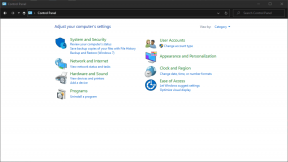Tidak dapat Mengirim Pesan Teks (SMS) di Google Pixel 4 atau 4 XL: Perbaikan Cepat
Panduan Pemecahan Masalah / / August 05, 2021
Pesan teks adalah salah satu fitur dan layanan ponsel yang memerlukan intervensi jaringan. Jika masalah terjadi pada jaringan seperti ketika tidak tersedia, layanan jaringan lainnya pada perangkat Anda juga akan terpengaruh atau tidak berfungsi dan perpesanan teks (SMS) ada di antara mereka. Ikuti tutorial sederhana untuk memperbaiki masalah pesan teks di Google Pixel 4 dan 4 XL.
Seri Google Pixel 4 merupakan smartphone premium yang dirilis tahun lalu yang didesain oleh Google. Itu hadir dengan OLED 5,5 inci dan 6,23 inci untuk layar yang memiliki resolusi 1080 x 2280 dan 1440 × 3040 piksel dan kerapatan piksel masing-masing 444 PPI dan 540 PPI dari Pixel 4 dan 4 XL.
Google menawarkan banyak teknologi baru dengan seri Pixel 4, termasuk hal-hal seperti Snapdragon 855 SoC, kamera belakang ganda, layar 90Hz, dan sistem radar Soli untuk pertama kalinya. Juga menurut Google, Pixel 4 dan Pixel 4 XL memiliki sistem buka kunci wajah tercepat di smartphone apa pun dan ini dimungkinkan karena chip Soli pendeteksi gerakan baru Google di samping kamera depan sensor.

Daftar Isi
-
1 Perbaiki Masalah Pesan Teks di Google Pixel 4 dan 4 XL
- 1.1 1. Soft Reset / Reboot Telepon
- 1.2 2. Hapus Data & Cache Aplikasi Perpesanan
- 1.3 3. Pilih Alternatif Aplikasi Perpesanan Teks
- 1.4 4. Atur Ulang Pengaturan Jaringan
- 1.5 5. Reset Pabrik Telepon
Perbaiki Masalah Pesan Teks di Google Pixel 4 dan 4 XL
1. Soft Reset / Reboot Telepon
Saya rasa Anda sudah tahu cara me-restart ponsel Anda. Jadi cukup restart perangkat dan lihat apakah itu menyelesaikan masalah atau tidak. Memulai ulang perangkat selalu merupakan solusi terbaik untuk masalah apa pun. Tidak hanya Pixel tetapi ini berlaku untuk setiap perangkat elektronik. Saya biasa memberi tahu ibu saya untuk memulai ulang perangkatnya jika dia menghadapi masalah dengan ponsel cerdasnya.
Nah, jika Anda masih perlu tahu cara memulai ulang, ini dia: Tekan tombol daya ponsel Anda. Di layar, ketuk Mulai Ulang.
2. Hapus Data & Cache Aplikasi Perpesanan
- Buka Pengaturan dari Pixel Launcher.
- Ketuk Aplikasi & Pemberitahuan.
- Keran Lihat Semua Aplikasi.
- Ketuk Pesan teks aplikasi.
- Keran Paksa berhenti.
- Keran baik.
- Keran Penyimpanan.
- Keran Kosongkan cache dan juga Hapus data.
- Keran baik.
Tunggu hingga perangkat Anda selesai membersihkan cache dan data dari aplikasi, lalu reboot perangkat Anda.
3. Pilih Alternatif Aplikasi Perpesanan Teks
Ada banyak aplikasi perpesanan teks yang tersedia di Play Store yang mungkin dapat menyelesaikan masalah. Kami dapat dengan jelas melihat bahwa aplikasi Perpesanan Teks stok mungkin memiliki beberapa masalah. Jadi kami menyarankan Anda menggunakan alternatif apa pun dan apakah masalahnya ada atau tidak. Kami menyarankan beberapa Pesan Teks di bawah ini, Anda dapat memilih salah satu dari mereka atau memilih yang lain.
[googleplay url = ” https://play.google.com/store/apps/details? id = com.p1.chompsms ”]
[googleplay url = ” https://play.google.com/store/apps/details? id = xyz.klinker.messenger ”]
[googleplay url = ” https://play.google.com/store/apps/details? id = com.facebook.orca ”]
[googleplay url = ” https://play.google.com/store/apps/details? id = com.textra ”]
4. Atur Ulang Pengaturan Jaringan
Nah, metode ini mungkin atau mungkin tidak membantu proses tetapi tetap saja salah dalam mencoba. Ini akan mengatur ulang semua pengaturan jaringan dari perangkat dan mengembalikannya ke pengaturan default. Ikuti langkah-langkah di bawah ini untuk melakukannya:
- Buka Pengaturan dari Pixel Launcher.
- Gulir ke bawah dan ketuk Sistem.
- Anda akan melihat opsi bernama Atur ulang opsi ketuk di atasnya.
- Lalu ketuk Setel ulang Wifi, seluler & Bluetooth.
- Keran Atur Ulang Pengaturan untuk melanjutkan.
- Jika diminta, masukkan kode sandi, PIN, atau pola yang benar.
- Keran Atur Ulang Pengaturan sekali lagi untuk mengkonfirmasi tindakan tersebut.
5. Reset Pabrik Telepon
Dari Pengaturan:
- Buka Pengaturan aplikasi dari peluncur piksel.
- Gulir ke bawah dan ketuk Sistem pilihan.
- Ketuk Maju pilihan.
- Ketuk Setel ulang pilihan.
- Keran Hapus semua data (reset pabrik)
- Lalu pilih Hapus Semuanya.
Dari Pemulihan:
- Matikan telepon Anda.
- Setelah dimatikan. Tekan dan tahan tombol daya dan volume turun secara bersamaan hingga logo Google muncul.
- Lepaskan tombol Daya tetapi tetap tahan tombol Volume Turun hingga layar mode pemulihan muncul.
- Tekan tombol daya untuk boot ke mode pemulihan.
- Setelah boot dalam mode pemulihan, gunakan tombol volume untuk menyorot opsi Hapus data / reset pabrik.
- Tekan tombol daya untuk memilih opsi itu.
- Setelah reset, cukup reboot ke sistem dengan menggunakan tombol volume dan power.
Selain itu, Anda juga dapat memposting masalah khusus Anda di Forum Google.
Nah, jika Anda mengikuti langkah-langkah di atas dengan sempurna maka Anda akan Memperbaiki Masalah Pesan Teks di Google Pixel 4 dan 4 XL. Tetapi setelah metode di atas, Google Pixel 4 tidak berfungsi seperti yang diharapkan, maka mungkin ada masalah lain juga. Nah, kalau begitu, Anda harus memeriksa Panduan Pemecahan Masalah Google Pixel 4.
Apakah Anda memiliki Perangkat Pixel, atau perangkat Android apa pun dan membutuhkan jenis tutorial sederhana ini? Kemudian ikuti terus Tips & Trik Android dari GetDroidTips kolom karena banyak tutorial sederhana untuk Pixel akan segera hadir.
Jika Anda memiliki pertanyaan tentang ini, bagian komentar selalu tersedia untuk Anda.
Hai, saya Shekhar Vaidya, seorang blogger, pelajar yang mempelajari Ilmu Komputer dan pemrograman.